Поиск и замена текста — Служба поддержки Майкрософт
Создание и редактирование
Создание и редактирование
Создание и редактирование
Поиск и замена текста
-
Добавление и редактирование текста
Статья -
Поиск и замена текста
Статья -
Проверка грамматики, орфографии и т. д. в Word
Статья -
Просмотр статистики
Статья -
Вставка гиперссылок
Статья -
Удаление гиперссылок
Статья
Далее: Форматирование текста
Word для Microsoft 365 Word для Интернета Word 2021 Word 2019 Word 2016 Word 2013 Word 2010 Word 2007 Word Starter 2010 Еще. ..Меньше
..Меньше
Совет. Видео не на вашем языке? Попробуйте выбрать Скрытые субтитры .
Выберите Главная > Заменить.
-
Введите в поле Найти слово или фразу, которую нужно заменить.
-
В поле Заменить на введите новый текст.
-
 Или нажимайте кнопку Найти далее, пока не перейдете к нужному вхождению, а затем нажмите кнопку Заменить.
Или нажимайте кнопку Найти далее, пока не перейдете к нужному вхождению, а затем нажмите кнопку Заменить.
-
Чтобы найти только вхождения в верхнем или нижнем регистре, нажмите кнопку Больше и установите флажок Учитывать регистр. В этом меню есть несколько других способов поиска.
Дополнительные параметры см. в статье Поиск и замена текста.
Поиск и замена обычного текста
В правом верхнем углу документа в поле поиска введите слово или фразу, которые вы хотите найти, и Word выделит все вхождения этого слова или фразы в документе.
Чтобы заменить найденный текст:
Щелкните значок увеличительного стекла и нажмите кнопку Заменить.
Введите замещающий текст в поле Заменить на.
Нажмите Заменить все или Заменить.
Советы:
Вы также можете открыть область Найти и заменить, нажав клавиши CONTROL+H.
org/ListItem»>
При замене текста рекомендуется нажимать Заменить, а не Заменить все. Таким образом можно проверить каждый элемент перед заменой.
С помощью меню Формат вы можете найти текст с определенным форматированием, таким как полужирный шрифт или выделение.
-
Выберите Вид > Область навигации.
-
В области навигации

-
Нажмите кнопку параметров и выберите Расширенный поиск и замена.
Примечания:
-
Щелкните стрелку в нижней части диалогового окна Найти и заменить, чтобы отобразить все параметры.
-
-
-
В меню Формат выберите нужный параметр.
Если откроется второе диалоговое окно, выберите нужные параметры и нажмите кнопку ОК.

-
В диалоговом окне Поиск и замена нажмите кнопку Найти далее или Найти все.
С помощью меню Формат вы можете найти и заменить текст с определенным форматированием, таким как полужирный шрифт или выделение.
-
Выберите Вид >
-
В области навигации щелкните значок увеличительного стекла.

-
Нажмите кнопку параметров и выберите Расширенный поиск и замена.
-
В верхней части диалогового окна нажмите кнопку Заменить.
Примечания:
-
Щелкните стрелку в нижней части диалогового окна Найти и заменить, чтобы отобразить все параметры.
-
-
-
В меню Формат выберите нужный вариант форматирования.
Если откроется второе диалоговое окно, выберите нужные параметры и нажмите кнопку ОК.
-
Щелкните в поле Заменить на.
-
В меню Формат выберите замещающее форматирование. Если появится второе диалоговое окно, выберите нужные форматы и нажмите кнопку ОК.

-
Нажмите Заменить, Заменить все или Найти далее.
В поле Найти введите текст, который хотите найти.
-
Выберите Вид > Область навигации.
-
В области навигации щелкните значок увеличительного стекла.
-
Нажмите кнопку параметров и выберите Расширенный поиск и замена.

Примечания:
-
Щелкните стрелку в нижней части диалогового окна Найти и заменить, чтобы отобразить все параметры.
-
-
-
В меню Специальный выберите нужный специальный знак.
-
Нажмите кнопку Найти далее.

-
Выберите Вид > Область навигации.
-
В области навигации щелкните значок увеличительного стекла.
-
Нажмите кнопку параметров и выберите Расширенный поиск и замена.
Примечания:
-
Щелкните стрелку в нижней части диалогового окна Найти и заменить, чтобы отобразить все параметры.

-
-
-
В верхней части диалогового окна Найти и заменить нажмите кнопку Заменить, а затем щелкните в поле Найти, но не вводите текст. После этого при выборе специального знака Word автоматически поместит код знака в соответствующее поле.
Примечание: Щелкните стрелку в нижней части диалогового окна Найти и заменить, чтобы отобразить все параметры.
-
В меню Специальный выберите нужный специальный знак.

-
Щелкните в поле Заменить на.
-
В меню Специальный выберите специальный знак, который нужно использовать для замены.
-
Нажмите кнопку Заменить или Найти далее.
-
Выберите Вид > Область навигации.

-
В области навигации щелкните значок увеличительного стекла.
-
Нажмите кнопку параметров и выберите Расширенный поиск и замена.
-
Установите флажок Подстановочные знаки.
Если флажок Подстановочные знаки недоступен, нажмите .
org/ListItem»>
-
Нажмите кнопку Найти далее.
Советы:
-
Чтобы остановить поиск, нажмите клавиши +ТОЧКА.
-
Вы также можете ввести подстановочный знак непосредственно в поле Найти поле, вместо выбора элемента из всплывающего меню Специальные.

-
Чтобы найти символ, который определен как подстановочный знак, введите косую черту (\) перед искомым символом. Например, введите \?, чтобы найти вопросительный знак.
-
Для группировки подстановочных знаков и текста, а также для указания порядка обработки знаков следует использовать круглые скобки. Например, чтобы найти слова «призвание» и «приключение», введите <(при)*(ние)>.
-
Для поиска выражения и последующего изменения порядка его компонентов используйте подстановочный знак \n.
 Например, введите (Селезнев) (Глеб) в поле Найти и \2 \1 в поле Заменить на, чтобы найти словосочетание «Селезнев Глеб» и заменить его на «Глеб Селезнев».
Например, введите (Селезнев) (Глеб) в поле Найти и \2 \1 в поле Заменить на, чтобы найти словосочетание «Селезнев Глеб» и заменить его на «Глеб Селезнев».
-
-
Чтобы заменить найденный текст:
-
Откройте вкладку Заменить и выберите поле Заменить на.
-
Во всплывающем меню Специальный выберите подстановочный знак и введите любой дополнительный текст в поле Заменить на.

-
Нажмите Заменить все, Заменить или Найти далее.
Совет: При замене текста рекомендуется нажимать Заменить, а не Заменить все. Это позволить проверить каждый из элементов и убедиться в правильности замены.
-
В меню Специальный выберите подстановочный знак и введите любой дополнительный текст в поле Найти.
Поиск можно уточнить с помощью любого из следующих подстановочных знаков.
|
Чтобы найти |
Используйте |
Пример |
|---|---|---|
|
Любой символ |
? |
Выражение к?т позволяет найти слова «кот» и «кит». |
|
Любая строка символов |
* |
Выражение п?л позволяет найти слова «пол» и «пошел». |
|
Один из указанных символов |
[ ] |
Выражение кр[еа]н позволяет найти слова «крен» и «кран». |
|
Любой символ из указанного диапазона |
[-] |
Выражение [б-м]ой позволяет найти слова «бой», «вой» и «мой». Диапазон должен быть в алфавитном порядке. |
|
Любой символ, кроме символов, указанных в скобках |
[!] |
Выражение по[!р]ол позволяет найти слова «посол» и «помол», но не «порол». |
|
Любой символ, кроме символов, которые находятся в диапазоне, указанном в скобках |
[!э-я] |
Выражение к[!е-р]а позволяет найти слова «кода» и «коса», но не слова «кожа» и «кора». Диапазон должен быть в алфавитном порядке. |
|
Ровно n появлений символа или выражения подряд в тексте |
{ n} |
Выражение жарен{2}ый позволяет найти слово «жаренный», но не слово «жареный». |
|
Как минимум n появлений символа или выражения подряд в тексте |
{ n,} |
Выражение жарен{1,}ый позволяет найти слова «жареный» и «жаренный». |
|
Диапазон появлений символа или выражения подряд в тексте |
{ n, n} |
Выражение 10{1,3} позволяет найти числа «10,» «100,» и «1000». |
|
Любое, однократное или повторяющееся, появление символа или выражения в тексте |
@ |
Выражение больше@ позволяет найти слова «больше» и «большее». |
|
Начало слова |
< |
Выражение <(сол) позволяет найти слова «солнце» и «солист», но не слово «фасоль». |
|
Конец слова |
> |
Выражение (ель)> позволяет найти слова «ель» и «шрапнель», но не слово «ельник». |
Word в Интернете позволяет искать и заменять обычный текст. Вы можете использовать параметры «Учитывать регистр» или «Только слово целиком». Чтобы использовать другие параметры, откройте документ в классическом приложении Word.
Вы можете использовать параметры «Учитывать регистр» или «Только слово целиком». Чтобы использовать другие параметры, откройте документ в классическом приложении Word.
как правильно пишется слово по правилам русского языка
Порой возникает затруднение, как правильно пишется слово: «сделать» или «зделать»? Правила русского языка, советы преподавателей и наглядные примеры помогут запомнить, единственный вариант – «сделать»
Игорь Геращенко
Автор
Елена Донецкова
Cтарший преподаватель Домашней школы
«ИнтернетУрок» по русскому языку;
профессиональный стаж 28 лет
Юлия Головина
Преподаватель русского языка
в онлайн-школе Тетрика
Происхождение слова позволяет выяснить, как возникло правило его написания. Слово «сделать» имеет давнюю историю, поскольку люди что-то делали всегда, и об этом нужно было сказать. Можно даже предположить, что в данном слове нашла свое отражение вся прошлая, настоящая и будущая деятельность людей.
Можно даже предположить, что в данном слове нашла свое отражение вся прошлая, настоящая и будущая деятельность людей.
В древнеевропейском языке существовало слово «де», означавшее «делать, класть». В старославянском языке возникло слово «делати», восходящее к древнегреческим аналогам. У славянских народов это слово прижилось, но приобрело различное звучание: чешское «дэлат», польское «джелач», словенское «делати», украинское «дилаты», болгарское «дялам». Буква «с» присоединилась позднее, как это часто бывает с приставками.
Слово «сделать» обладает различным содержанием: окончание дела («Сказано – сделано»), изготовление чего-либо («Строителям поручили сделать дом на совесть»), сватовство («Жалуя есми тебя здесе, сделал твоею дочерью за своего племянника», устаревшее), продажа («Акции сделаны на бирже по сту», устаревшее), превосходство («Я сделал его одной левой», жаргонное).
Правило «сделать»
Правило является достаточно простым: «с» – это приставка, а приставки «з» в русском языке не бывает, поэтому пишем только «сделать». Проблема в том, что слышится все-таки «з», поэтому так и тянет написать глагол «зделать». Но необходимо запомнить, что приставка «с» пишется во всех словах, независимо от того, с какой согласной (глухой или звонкой) начинается корень.
Проблема в том, что слышится все-таки «з», поэтому так и тянет написать глагол «зделать». Но необходимо запомнить, что приставка «с» пишется во всех словах, независимо от того, с какой согласной (глухой или звонкой) начинается корень.
Читайте также
«Сдесь» или «здесь»: как правильно пишется слово
Мы нередко сомневаемся, как правильно пишется такое маленькое слово: «сдесь» или «здесь». Изучив историю его происхождения и правила русского языка, почему надо писать только «здесь»
| Подробнее |
Примеры
Предприниматели и американские политики особенно любят слово «сделать» и вкладывают в него сугубо деловой смысл:
«Я никогда не говорю: «Мне нужно, чтобы вы это сделали«. Я говорю: «Мне интересно, сумеете ли вы это сделать«» (Г. Форд).
«Всегда делай то, что ты боишься сделать» (Р. У. Эмерсон).
«Мы не поможем людям, делая за них то, что они могли бы сделать сами» (А. Линкольн).
«Никогда не проси другого о том, что можешь сделать сам» (Т. Джефферсон).
«Что могут сделать законы в политике без морали?» (Б. Франклин).
«Мир плох? Что ж сделай его лучше!» (С. П. Мавроди).
Другие выдающиеся личности используют слово «сделать» более разнообразно:
«Кого небо сделало рабом, того никакое парламентское голосование не в состоянии сделать свободным» (Т. Карлейль).
«Кто утверждает, что деньги могут сделать все, вполне вероятно, сам может сделать все ради денег» (Э. Мейерсон).
«Сцену нужно сделать, а потом сыграть» (К. С. Станиславский).
«Критиковать – значит доказывать автору, что он не сделал этого так, как сделал бы я, если б умел» (К. Чапек).
Чапек).
«Мне столько всего надо сделать, что лучше я пойду спать» (Р .Бенчли).
Советы преподавателей
Елена Донецкова, старший преподаватель Домашней школы «ИнтернетУрок» по русскому языку; педагогический стаж 28 лет:
– Чтобы правильно писать это слово, нужно понимать, что представляет собой первая буква в его составе. В данном случае это приставка, так же, как в словах «сходить», «сбегать». Посмотрите: ходить – сходить, бегать – сбегать, делать – сделать (то есть завершить какое-то действие). «Встав сегодня рано, я многое успел сделать еще до обеда». Приставка «с-» неизменяемая и всегда пишется одинаково, а приставки «з-» в русском языке нет. Так что правильно писать «сделать» и, соответственно, формы этого слова, например: «сделаю», «сделайте», «сделал».
Вносят сомнения такие слова, как «здесь», «здание», «здоровье». Надо понимать, что у них первая буква «з-» – это часть корня и никакого отношения к правилу, по которому пишется слово «сделать», они не имеют.
Юлия Головина, преподаватель русского языка в онлайн-школе Тетрика:
– Часто у многих людей возникают сомнения в области правописания приставок. В большинстве случаев такие сомнения приводят к ошибкам. Одним из примеров таких ошибок становится написание слова «сделать» с буквой «з» в начале. Чем обусловлена такая ошибка? Все русские приставки можно разделить на две группы: изменяемые и неизменяемые. К изменяемым приставкам (например, без-/бес-, низ-/нис-) относится следующее правило: если после них следует глухой согласный звук, то пишется буква «с» (беспомощный), в обратном случае — «з» (безграничный). Это правило и путает нас в слове «сделать», так как после приставки следует звонкий звук [д]. Однако приставка «с-» является неизменяемой, и ее правописание строго одинаково, так как приставки «з-» не существует: в таких словах, как «здание» или «здоровье» буква «з» — это часть корня.
Читайте также
«Борятся» или «борются»: как правильно пишется слово
Не знаете, как правильно пишется слово: «борятся» или «борются»? Не расстраивайтесь. Внимательно изучите правила русского языка, а опытные эксперты подскажут, как не допустить ошибку
Внимательно изучите правила русского языка, а опытные эксперты подскажут, как не допустить ошибку
| Подробнее |
Проверьте себя
Интересный тест поможет закрепить пройденный материал и приятно провести время за самопроверкой.
| Пройти тест |
Приставка «с-»
Приставка «з-»
Слово «сделать»
| Дальше |
| Проверить |
| Узнать результат |
Нет приставки
Есть приставка
Нет корня
| Дальше |
| Проверить |
| Узнать результат |
Сделать
Зделать
Ссделать
| Дальше |
| Проверить |
| Узнать результат |
Трудно успеть зделать все.
Нужно сделать главное.
Я вообще ничего зделать не смогу.
| Дальше |
| Проверить |
| Узнать результат |
Он меня сделал в шахматы.
Хочется сделать все в срок.
Я правильно зделал задание по русскому языку.
| Дальше |
| Проверить |
| Узнать результат |
Прилагательным
Существительным
Глаголом
| Дальше |
| Проверить |
| Узнать результат |
Сделать
Зделать
Савершить
| Дальше |
| Проверить |
| Узнать результат |
Не расстраивайтесь! У вас хорошие перспективы для роста.
| Пройти еще раз |
Не расстраивайтесь! У вас хорошие перспективы для роста.
| Пройти еще раз |
Не расстраивайтесь! У вас хорошие перспективы для роста.
| Пройти еще раз |
Поздравляем! Вы неплохо справились с тестом.
| Пройти еще раз |
Поздравляем! Вы неплохо справились с тестом.
| Пройти еще раз |
Поздравляем! Вы настоящий знаток русского языка!
| Пройти еще раз |
Фото на обложке: shutterstock.com
Написание каких слов вызывает у вас много трудностей? Поделитесь в комментариях:
Комментарии для сайта Cackle
Word Finder для Scrabble и Words with Friends
Word Finder идеально поможет, когда ваш словарный запас подводит вас. Это уникальный инструмент поиска слов, который находит все возможные слова, состоящие из введенных вами букв. Люди используют Word Finder по разным причинам, но основная из них — выиграть в такие игры, как Scrabble и Words With Friends.
Это уникальный инструмент поиска слов, который находит все возможные слова, состоящие из введенных вами букв. Люди используют Word Finder по разным причинам, но основная из них — выиграть в такие игры, как Scrabble и Words With Friends.
Word Finder
Вы тот, кто любит находить и открывать новые слова? Вы любитель настольных игр? Если да, то этот Word Finder — это инструмент, который вы не можете позволить себе не иметь. Любите ли вы играть в Scrabble, Words with Friends или любую другую словесную игру, Word Finder окажется полезным. Это поможет вам как в обнаружении слов, так и в качестве справочного инструмента, который вы и ваши товарищи по игре можете использовать для разрешения споров о достоверности любого конкретного слова.
Вам нравится расширять свой словарный запас? Помогают ли словесные игры зажечь клетки вашего мозга? Вам нравится острые ощущения, когда вы пытаетесь перехитрить противника своим энциклопедическим умом? Тогда наш генератор слов — это инструмент, без которого вы просто не можете жить!
Грамматика
- Части речи
- Примеры существительных
- Образный язык
- Идиомы для детей
- Рабочие листы для понимания чтения
Количество слов по длине
- Слова из двух букв
- Слова из трех букв
- Слова из четырех букв
- Слова из пяти букв
- Слова из шести букв
Что такое WordTips Word Finder?
Если у вас еще не было возможности использовать Word Finder, вас ждет угощение. Этот простой в использовании онлайн-генератор слов быстро и эффективно создаст самые разнообразные слова, используя введенные вами буквы. Ваше волнение будет расти, когда вы будете смотреть, как он расшифровывает входные данные, которые вы предоставляете, чтобы составлять слова из букв в качестве эксперта. Он будет составлять слова Scrabble и создавать интересные и уникальные комбинации букв.
Этот простой в использовании онлайн-генератор слов быстро и эффективно создаст самые разнообразные слова, используя введенные вами буквы. Ваше волнение будет расти, когда вы будете смотреть, как он расшифровывает входные данные, которые вы предоставляете, чтобы составлять слова из букв в качестве эксперта. Он будет составлять слова Scrabble и создавать интересные и уникальные комбинации букв.
По сравнению с рядом онлайн-генераторов слов, устройств для поиска и решения слов Word Finder является одним из самых интуитивно понятных и простых в использовании. Когда вы узнаете больше о том, как использование Word Finder может помочь вам улучшить свои языковые навыки, правильно писать слова и придумывать новые слова из мешанины букв, вы будете удивляться, как раньше обходились без него.
Словари
- Словарь Эрудита
- Словарь слов с друзьями
Поиск слов
- Искатель слов
- Схватка слов
- Слова с друзьями Поиск слов
- Слово Чумс Чит
- Решатель анаграмм
Как пользоваться подсказками WordTips WordFinder
Наш поисковик слов чрезвычайно прост в использовании для всех ваших зашифрованных букв, и у нас есть расширенные функции для продвинутых игроков для всех ваших любимых словесных игр, таких как Words with Friends, Wordle, и Скрэббл. Играете ли вы в настольные игры, на мобильном устройстве или используете мобильное приложение для словесных игр, никогда еще не было так просто получить помощь, когда она вам нужна — мы готовы выполнить все ваши требования к расшифровщику писем!
Играете ли вы в настольные игры, на мобильном устройстве или используете мобильное приложение для словесных игр, никогда еще не было так просто получить помощь, когда она вам нужна — мы готовы выполнить все ваши требования к расшифровщику писем!
Использование панели поиска
- Введите случайные комбинации букв в поле поиска. Вы можете ввести до 15 символов за раз и не забудьте свои 3 подстановочных знака!
- Вы можете искать слова, начинающиеся с с помощью расширенного поиска, что очень удобно, когда вы знаете, с какой буквы начинается слово.
- Допустим, у вас есть буквы с пропущенными пробелами. Просто введите свои комбинации букв в поле «Содержит» и «_» между каждым символом для отсутствующих букв.
- Введите конечные буквы, если у вас есть конец слова, но нет начала. Вы также можете использовать комбинацию начальных и конечных букв, нажать «Поиск», и наш чит-инструмент расшифрует буквы для вас, предоставив вам целый ряд возможных игр.
Дополнительные параметры
- Введите до 3 подстановочных знаков, используя ? или пробел.
 Они функционируют как отсутствующие случайные буквы или пустые плитки.
Они функционируют как отсутствующие случайные буквы или пустые плитки. - Поиск слов по длине слова. Таким образом, вы можете быть уверены, что слова, которые вы найдете, подходят к вашей игровой доске. У нас есть множество списков слов, отфильтрованных по длине. Проверьте слова из 5 букв, начинающиеся с, слова из 2 букв или даже слова из 5 букв.
- Найдите определенные слова в официальном игровом словаре, который вы используете, используйте функцию переключения словаря в нижней части чит-инструмента, и вы можете выбрать словарь, который хотите использовать. Таким образом, вы можете быть уверены, что слово, которое вы поместите в свою текущую игру, будет действительным для игры и версии, в которую вы играете.
Блог
Какой язык хочет выучить каждая страна?
Удобные занятия, чтобы научить ваших детей экологическим проблемам
Лучшие ресурсы для логопедии и языковой терапии
Когда вам нужно улучшить свою игру с помощью помощника по игре в слова
Помощник по игре в слова может оказаться неоценимым помощником для игры в любую игру со словами, о которой вы только можете подумать. Играете ли вы в Scrabble, Words with Friends, кроссворды или любую другую словесную игру, обширная поисковая система Word Tips поможет вам составить слова из случайно выбранных букв. Игры становятся бесконечными, когда игроки застревают и не могут представить, куда они могут поместить кучу гласных и согласных, которые у них есть на доске.
Играете ли вы в Scrabble, Words with Friends, кроссворды или любую другую словесную игру, обширная поисковая система Word Tips поможет вам составить слова из случайно выбранных букв. Игры становятся бесконечными, когда игроки застревают и не могут представить, куда они могут поместить кучу гласных и согласных, которые у них есть на доске.
Может быть, у вас есть регулярная вечерняя игра с партнером, где без генератора слов Эрудит не обойтись. Кроме того, вы можете быть одной из многих семей, которые обычно играют в словесные настольные игры по праздникам и на посиделках с друзьями. Если верно последнее, то более чем вероятно, что в игре участвуют игроки разного уровня квалификации и возраста. Здесь помощник по игре в слова может помочь выровнять игровое поле. Более того, среди вас может быть кто-то, кто любит немного схитрить. Сделано ли это для того, чтобы подразнить других игроков, или по невинности кем-то неопытным в игре, такое изобретение, как Word Finder, можно использовать для поиска слов с буквами под рукой.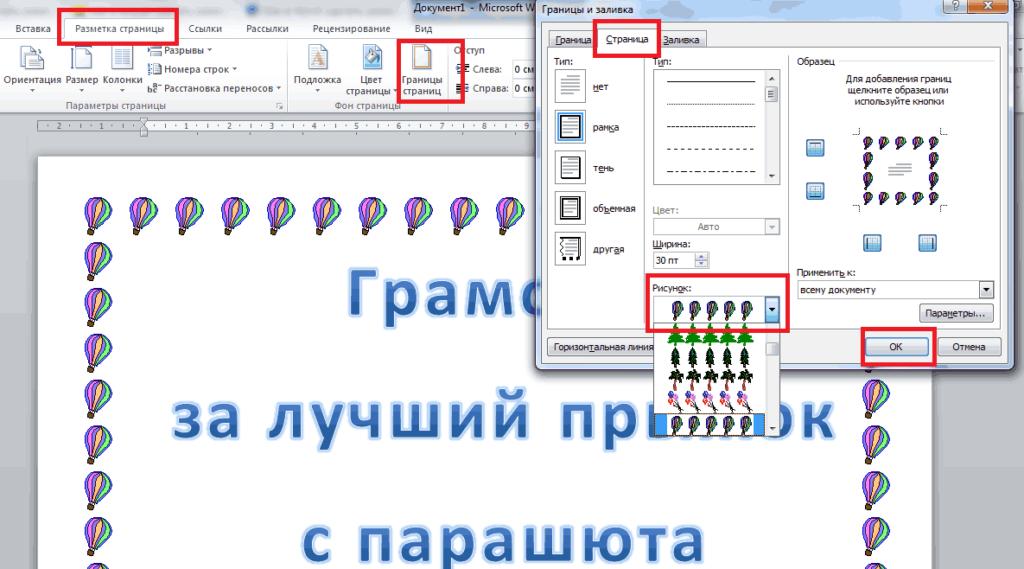
При поиске в официальных словарях Scrabble US, Scrabble UK и играемых словарях Words with Friends Word Finder интуитивно покажет ваш вариант с наивысшим баллом с помощью предоставленных букв. Не смотрите на это как на словесный обман, скорее как на справочный инструмент, который вы и ваши товарищи по игре можете использовать для разрешения споров о достоверности того или иного слова.
Инструменты
- Счетчик слов
- Генератор случайных слов
- Генератор случайных имен пользователей
- Генератор случайных паролей
Списки слов
- Слова с буквами
- Слова начинаются с
- Слова заканчиваются на
- Слова по длине
Победить заморозку мозгов
Всем время от времени нужна помощь. У всех нас были такие моменты, когда появляется, казалось бы, случайная смесь плиток, заставляющая вас спросить: «Как мне составить слова из этих букв»? Теперь проблема решена.
Благодаря подсказкам WordTips оставшиеся плитки не могут служить оправданием тому, что вы не сможете полностью раскрыть свой потенциал. Мы покажем вам, как извлечь максимальную пользу из этих длинных букв, будь то удивительная комбинация из двух букв или впечатляющий гигант из пятнадцати букв!
Будь вы новичок или профессионал, наша интуитивно понятная база данных всегда найдет ответ на ваш вопрос. Итак, избавьте себя от утечки мозгов, разочарования и споров с другими игроками, пусть наш определитель слов будет вашим постоянным спутником.
Два полезных примера поиска слов
- Игрок A вытащил следующие буквы в игре Scrabble ─ SNEOHYT.
Они могут быстро расшифровать буквы, чтобы получилось слово ТОН. Тем не менее, Word Finder предлагает гораздо больший выбор, включая STONEY, HONEY, ETHNOS, HONEST, HONEYS AND HONESTY. Как видите, составив буквы для слова ЧЕСТНОСТЬ, Игрок А получает бонус в 50 очков за использование всех семи плиток одновременно в дополнение к обычному счету за игру! - Игрок B — ребенок, который учится играть в Words с друзьями и продолжает пополнять свой словарный запас.

Они разложили эти плитки на своей стойке ─ ДОБМУЙЛ. Сразу же они могут увидеть слово DO, тем более что оно состоит из первых двух букв. Они также могут увидеть слово МОЙ после некоторого изучения. DO даст им три балла, а они получат семь баллов за MY, так что это шаг вперед. Поощряя их затем попробовать Word Finder, они будут в восторге от большого количества слов, из которых им нужно выбирать ─ некоторые из двух букв, другие с использованием целых шести плиток. Мало того, что молодой игрок улучшит свои навыки правописания, Word Finder познакомит его со многими словами, с которыми он не знаком, поэтому образовательный потенциал огромен!
Сбивающие с толку слова
- Для против слишком
- медведь против голых
- серый против серого
- Эффект против эффекта
- Кто против кого
Сбивающие с толку слова
- Их против Там
- Канцелярские товары против канцелярских
- Дальше против дальше
- Погода против ли
- Гарантия против гарантии
Сравнение слов Scrabble Words с традиционными словарями
Двумя традиционными англоязычными словарями являются словарь Merriam-Webster, используемый в США, и Оксфордский словарь английского языка, издаваемый в Соединенном Королевстве. Словари обычно добавляют новые слова каждый год. Например, в 2018 году словарь Merriam-Webster добавил 840 новых слов, а Оксфордский словарь английского языка расширился на 1100 слов. Сказав это, словесные игры полагаются на свои собственные словари, которые адаптированы к конкретной игре и время от времени обновляются.
Словари обычно добавляют новые слова каждый год. Например, в 2018 году словарь Merriam-Webster добавил 840 новых слов, а Оксфордский словарь английского языка расширился на 1100 слов. Сказав это, словесные игры полагаются на свои собственные словари, которые адаптированы к конкретной игре и время от времени обновляются.
Поэтому крайне важно знать, к какому словарю обращаться, когда вы играете в разные словесные игры, чтобы случайно не смошенничать! Если вы играли и в Scrabble, и в Words с друзьями, вы должны знать, что у них совершенно разные правила, когда речь заходит о том, какие слова допустимы для использования игроками. Одним из примеров является то, что Words with Friends позволяет игрокам класть плитки, на которых написано множество аббревиатур, в то время как Scrabble не разрешает такие сокращения. Используя Scrabble Word Finder или Words with Friends Cheat, вы можете быть уверены, что не ошибетесь!
Wordfinder Пример Возьмем слово «wordfinder».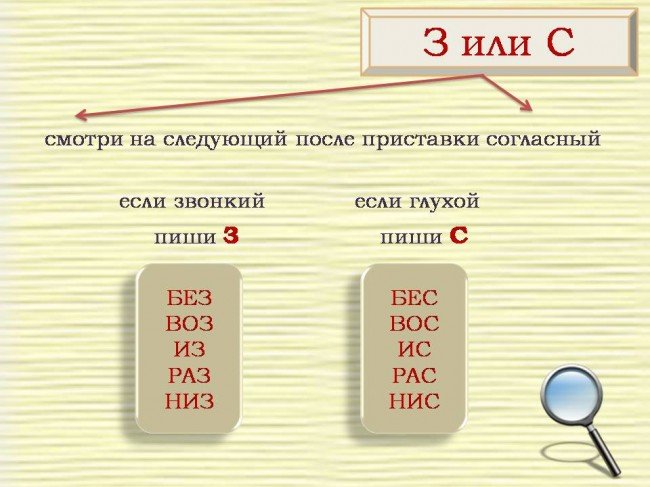 Он принимается в некоторых онлайн-словарях и определяется как «список словарного запаса», но не признается Meriam-Webster. Это допустимо при игре в Words с друзьями, но не при игре в Scrabble.
Он принимается в некоторых онлайн-словарях и определяется как «список словарного запаса», но не признается Meriam-Webster. Это допустимо при игре в Words с друзьями, но не при игре в Scrabble.
Word Unscrambler — расшифровывайте слова из букв
Word Unscrambler — это инструмент, специально созданный для того, чтобы помочь вам найти слова с наибольшим количеством очков для Scrabble, Words with Friends и других словесных игр. При вводе ваших текущих плиток с буквами уникальная поисковая система Word Unscrambler предложит все допустимые слова из предоставленного выбора.
Word Unscrambler — Определение и примеры
Word Unscrambler поможет вам найти лучшие читы и слова с наибольшим количеством очков для Scrabble, Words with Friends и многих других словесных игр.
Играя в Words with Friends или Scrabble, вы можете наткнуться на хитрые плитки. Независимо от нашего уровня навыков, иногда полезно использовать такой инструмент, как расшифровка, и получить свежий взгляд на все воспроизводимые слова.
Что такое средство расшифровки Word?
В двух словах, расшифровщик слов — это инструмент, в который вы вводите все буквы от руки, а он переставляет их, чтобы выявить все возможные словосочетания.
Некоторые люди могут опасаться, что это способ мошенничества. Однако, если у всех участников игры есть возможность использовать расшифровщик слов, то, безусловно, равные условия игры. Игрок может решить не использовать инструмент расшифровки и придумывать слова самостоятельно. Сказав это, они, возможно, захотят использовать его позже, чтобы проверить себя и увидеть полный список потенциальных слов, которые они могли бы сыграть.
Как использовать Word Unscramblers
Просто введите плитки, с которыми вы боретесь, и мы расшифруем буквы во что-то, что не только имеет смысл, но и вознаградит вас максимально возможной оценкой. Думайте о нас как о руке помощи, которая также помогает улучшить вашу умственную ловкость и словарный запас. Немного разгадывания беспорядка каждый день поможет вам стать лучшим в расшифровке слов!
Грамматика
- Образный язык
- Примеры метафор
- Примеры аллитерации для детей
- Примеры персонификации для детей
- Примеры сравнения
Количество слов по длине
- Слова из семи букв
- Слова из шести букв
- Слова из пяти букв
- Слова из четырех букв
- Слова из трех букв
Преимущества использования WordTips Word Unscramble
Как видите, существуют различные способы использования устройства дескремблирования слов. И нет жестких и быстрых правил о том, когда его использовать. Более того, расшифровщики слов могут быть полезны в таких настольных играх, как «Эрудит» и «Слова с друзьями», а также в кроссвордах и таких играх, как «Виселица» или «Word A Round» — практически в любой словесной игре, о которой вы только можете подумать. Вы даже можете наслаждаться его использованием, играя дома со словесным телевизионным игровым шоу!
И нет жестких и быстрых правил о том, когда его использовать. Более того, расшифровщики слов могут быть полезны в таких настольных играх, как «Эрудит» и «Слова с друзьями», а также в кроссвордах и таких играх, как «Виселица» или «Word A Round» — практически в любой словесной игре, о которой вы только можете подумать. Вы даже можете наслаждаться его использованием, играя дома со словесным телевизионным игровым шоу!
Теперь, когда вы немного знаете об этом, вас интересуют некоторые примеры того, как использовать этот инструмент и преимущества, которые он вам дает? Вот что у нас есть для вас:
A. Выиграйте игры в слова
Игрок A — участник Scrabble, который не знает, как получить наибольшее количество очков за следующие перемешанные буквы на своей стойке ─ ERIKNRG.
Когда они вводят буквы в дескремблер слов, он показывает количество слов, состоящих из двух или более букв. Самые высокие баллы ─ 15 ─ присуждаются слову GHERKIN, в котором используются все семь букв, а не тому слову, которое обычно быстро приходит на ум!
B.
 Расширьте свой словарный запас
Расширьте свой словарный запасИгрок B — молодой человек, играющий в Word A Round (игра для детей от 10 лет), и он пытается первым распутать следующие перемешанные буквы на игровой карточке ─ LANIMA ( 6-буквенное слово), ULHELPF (7-буквенное слово) и RELSQUIR (8-буквенное слово).
Используя расшифровщик слов, они найдут эти слова ─ ЖИВОТНОЕ, ПОМОЩНЫЙ и БЕЛКА. Любая поддержка, которую вы можете дать ребенку, пока он учится играть, вызовет у него любовь к игре. В свою очередь, они будут рады попытаться выиграть и захотят играть еще. Это действительно расширит их словарный запас!
Словари
- Словарь Эрудита
- Словарь слов с друзьями
Поиск слов
- Искатель слов Эрудит
- Искатель слов
- Дескремблер слов
- Чит-Эрудит
- расшифровать
Буквы и слова
Расшифровать буквы
Работа с таким устройством определенно может быть полезной при попытке расшифровать буквы, чтобы составить слова. Кроме того, наш Word Unscrambler — отличный решатель слов. Он вмещает до 15 букв и находит поистине удивительный набор слов, используя всевозможные комбинации гласных и констант. Вы также можете использовать расширенный поиск, чтобы найти слова, которые начинаются или заканчиваются на определенные буквы. И это еще не все! Word Unscrambler может быть полезен, когда вы хотите проверить слова, которые содержат определенные буквы, или увидеть слова с буквами в определенной позиции. Если вам нужно выбрать слова, используя отдельный словарь, мы предусмотрели и это, включив все ссылки, которые могут вам понадобиться.
Кроме того, наш Word Unscrambler — отличный решатель слов. Он вмещает до 15 букв и находит поистине удивительный набор слов, используя всевозможные комбинации гласных и констант. Вы также можете использовать расширенный поиск, чтобы найти слова, которые начинаются или заканчиваются на определенные буквы. И это еще не все! Word Unscrambler может быть полезен, когда вы хотите проверить слова, которые содержат определенные буквы, или увидеть слова с буквами в определенной позиции. Если вам нужно выбрать слова, используя отдельный словарь, мы предусмотрели и это, включив все ссылки, которые могут вам понадобиться.
Расшифровка слов
Инструмент для расшифровки слов, конечно же, может помочь расшифровать перепутанные слова. Английский язык завораживает своим разнообразием. Орфография не всегда интуитивно понятна. Появляются немые буквы, и ударение в произношении на разных слогах может сбивать с толку. Говорят, что это один из самых сложных языков в мире для изучения! Кроме того, есть слова, которые звучат одинаково, но пишутся разными буквами и имеют совершенно разные определения.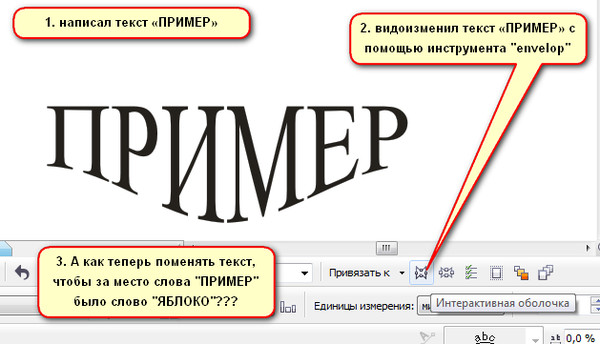 Таким образом, иметь под рукой наш Word Unscrambler может быть настоящим плюсом, когда вы пытаетесь разобраться, какие слова раскрывают перепутанные буквы.
Таким образом, иметь под рукой наш Word Unscrambler может быть настоящим плюсом, когда вы пытаетесь разобраться, какие слова раскрывают перепутанные буквы.
Блог
Выбор школы
Рождение американского языка жестов
Полезные видеоигры для пожилых людей
6 Советы и приемы по расшифровке слов
Существует ряд советов и приемов, которые могут помочь расшифровать слова из перемешанных букв. У каждого есть свои фавориты ─ может быть, проверенные и настоящие, которые работали на них в прошлом, чтобы составлять слова, или те, которые они находят быстрыми и простыми в использовании. Ниже приведены некоторые советы и приемы, которые мы предлагаем, чтобы помочь вам найти ответы на загадку букв, которые стоят перед вами.
- Отделить согласные от гласных.
- Попробуйте сопоставить различные согласные с гласными, чтобы увидеть, что у вас получится. Во всех словах должны быть гласные. Кроме того, хотя у вас может быть слово только с одной гласной, например «А» или «И», согласные не могут стоять сами по себе.

- Ищите короткие слова, с которых можно начать, например, из 2 или 3 букв. Затем выясните, можете ли вы удлинить их, поставив во множественное число или добавив любые имеющиеся у вас буквы, которые могут изменить время.
- Выберите любые префиксы или суффиксы, которые могут увеличить длину придуманных вами слов.
- Поиграйте с карандашом и бумагой, чтобы составить список возможных слов. Обязательно проверьте правописание, чтобы убедиться, что вы не придумали несуществующее слово!
- Если вы играете в словесную игру с плитками, перемещайте их, чтобы посмотреть, материализуется ли слово, когда вы смотрите на различные комбинации букв.
Инструменты
- Генератор случайных имен пользователей
- Генератор случайных паролей
- Счетчик слов
- Генератор случайных слов
Списки слов
- Слова по длине
- Слова с буквами
- Гласные слова
- Слова начинаются с
- Слова заканчиваются на
10 самых популярных примеров расшифровки слов
Теперь, когда вы хорошо понимаете, что вам нужно знать об инструментах расшифровки слов, вам, вероятно, не терпится попробовать наш расшифровщик слов! Прежде чем вы начнете, позвольте нам показать вам некоторые из самых популярных примеров расшифровки.

 Или нажимайте кнопку Найти далее, пока не перейдете к нужному вхождению, а затем нажмите кнопку Заменить.
Или нажимайте кнопку Найти далее, пока не перейдете к нужному вхождению, а затем нажмите кнопку Заменить.


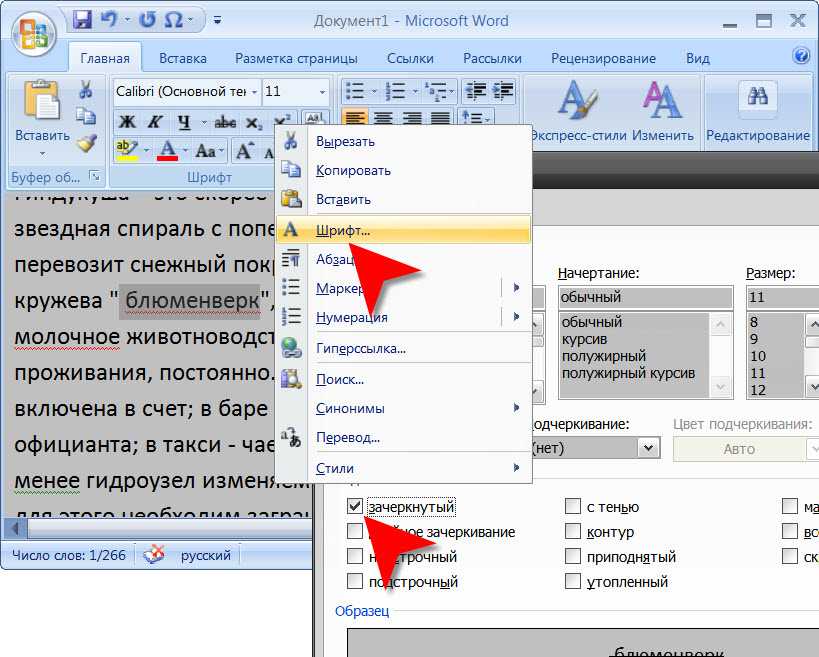
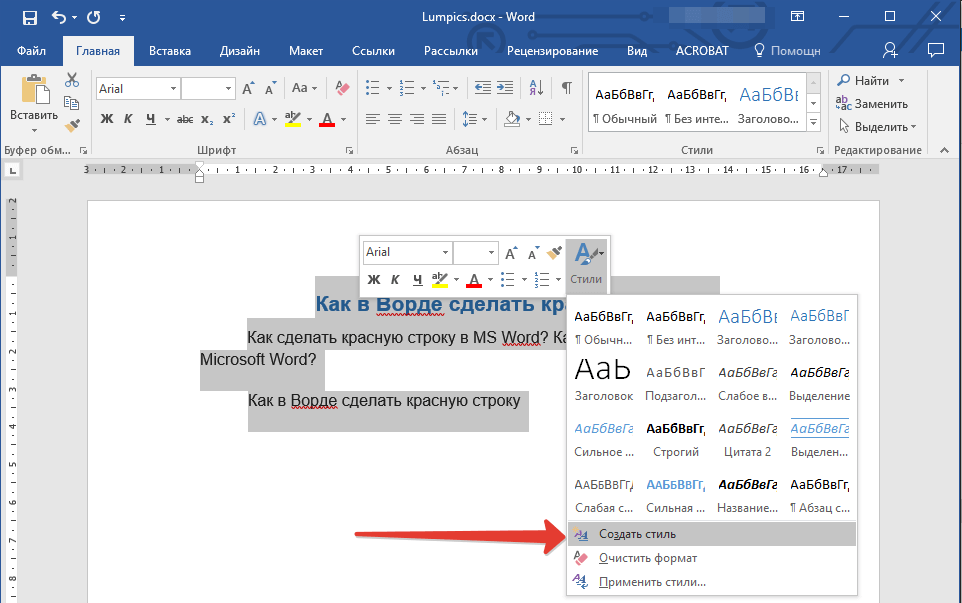
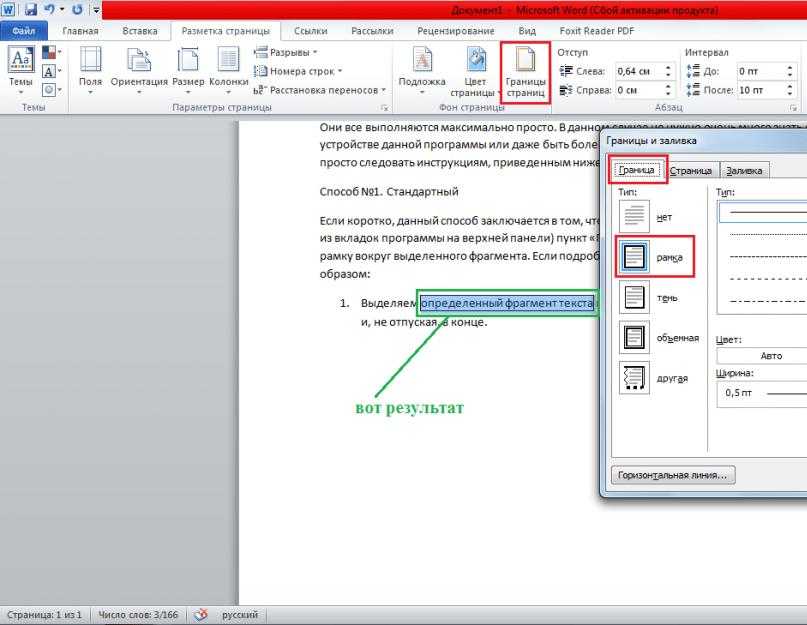





 Например, введите (Селезнев) (Глеб) в поле Найти и \2 \1 в поле Заменить на, чтобы найти словосочетание «Селезнев Глеб» и заменить его на «Глеб Селезнев».
Например, введите (Селезнев) (Глеб) в поле Найти и \2 \1 в поле Заменить на, чтобы найти словосочетание «Селезнев Глеб» и заменить его на «Глеб Селезнев».
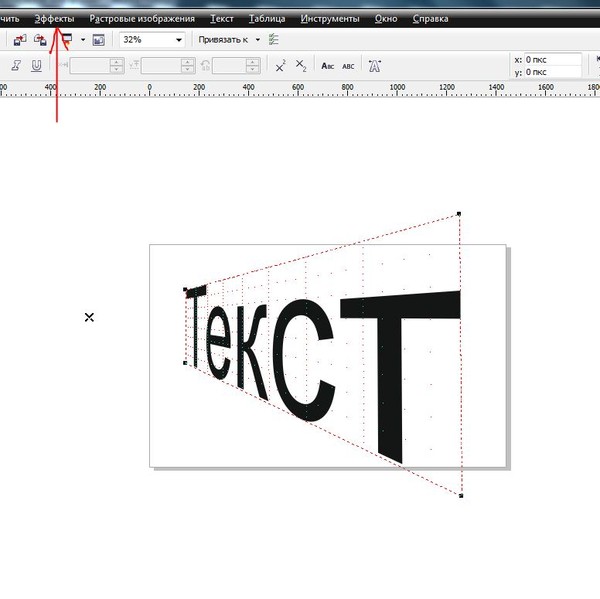


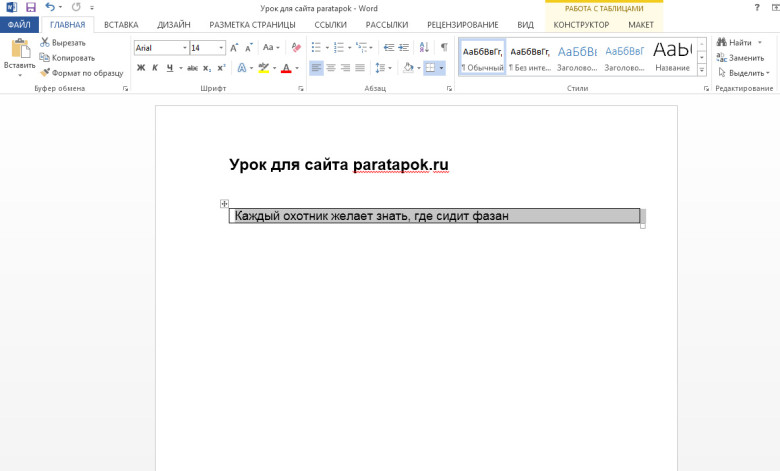

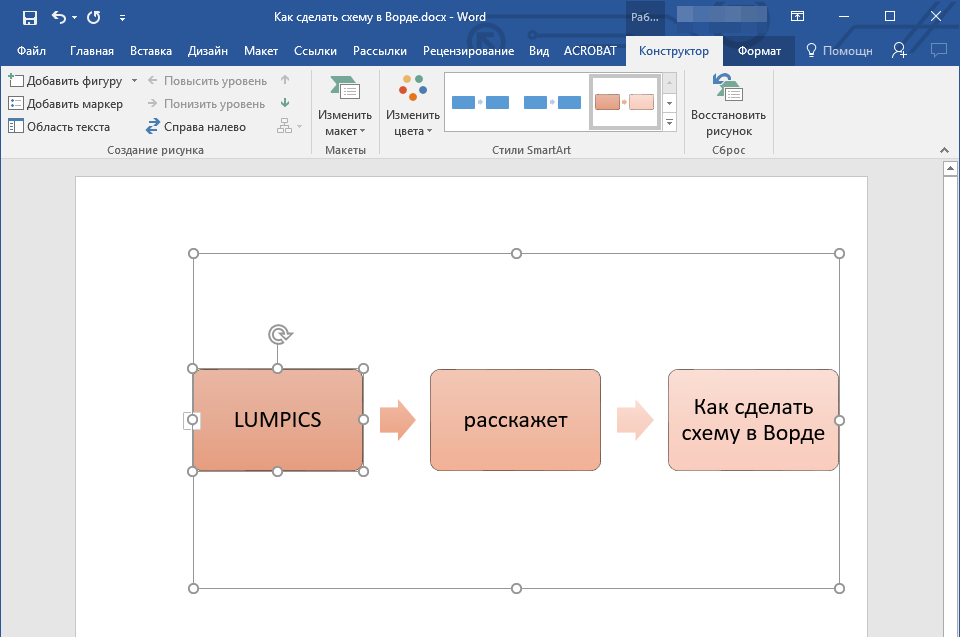 Они функционируют как отсутствующие случайные буквы или пустые плитки.
Они функционируют как отсутствующие случайные буквы или пустые плитки.
